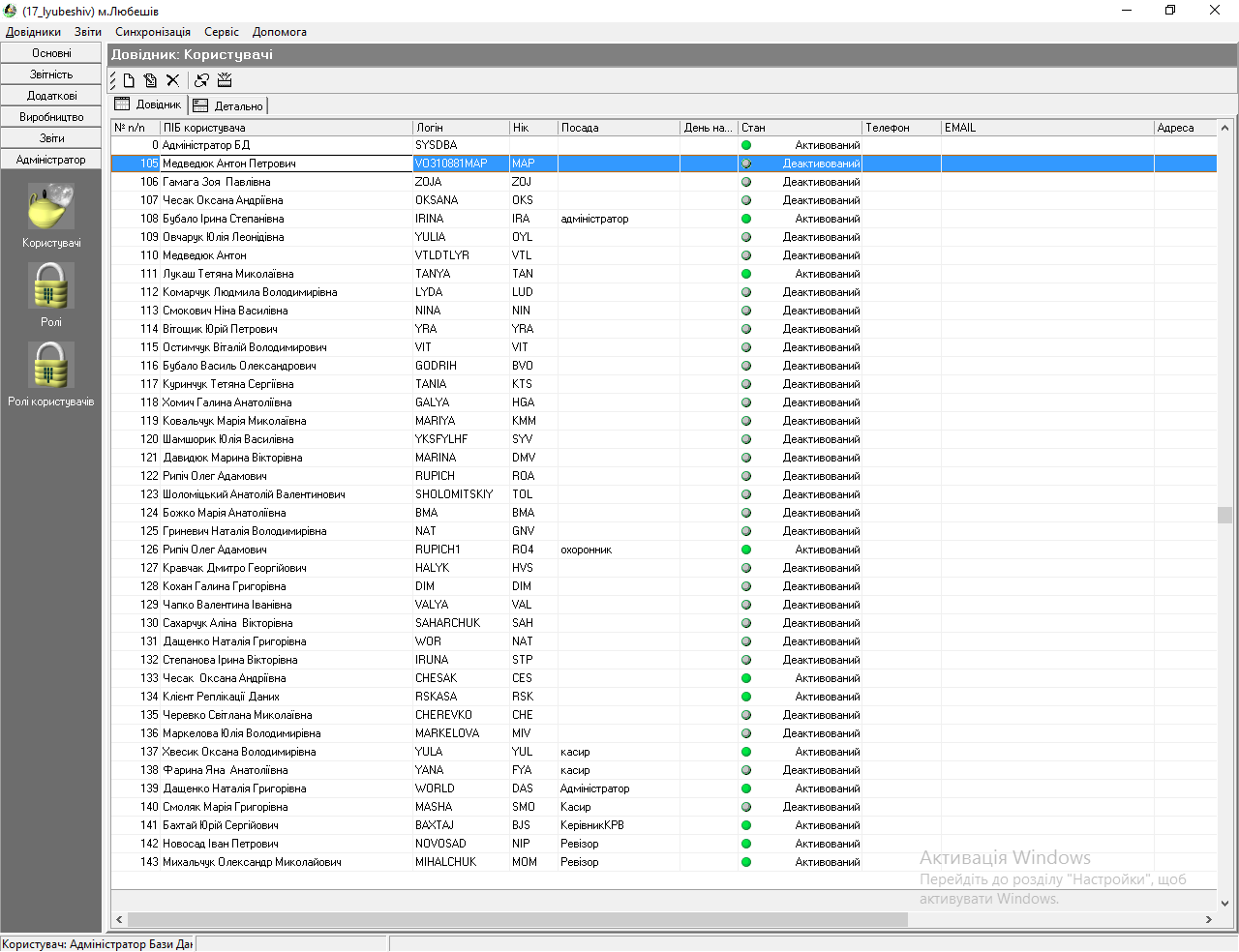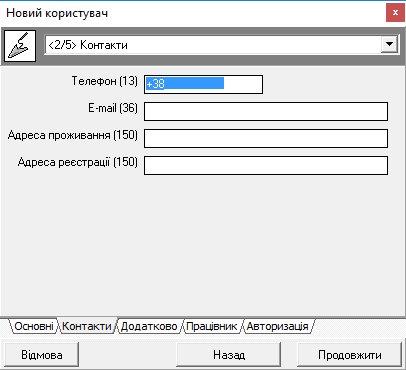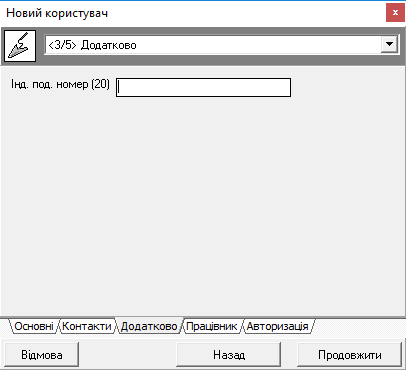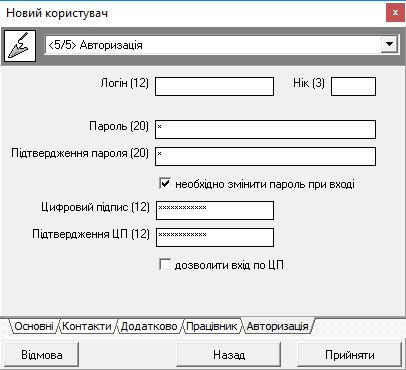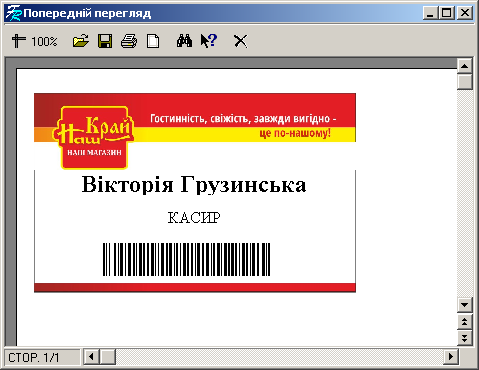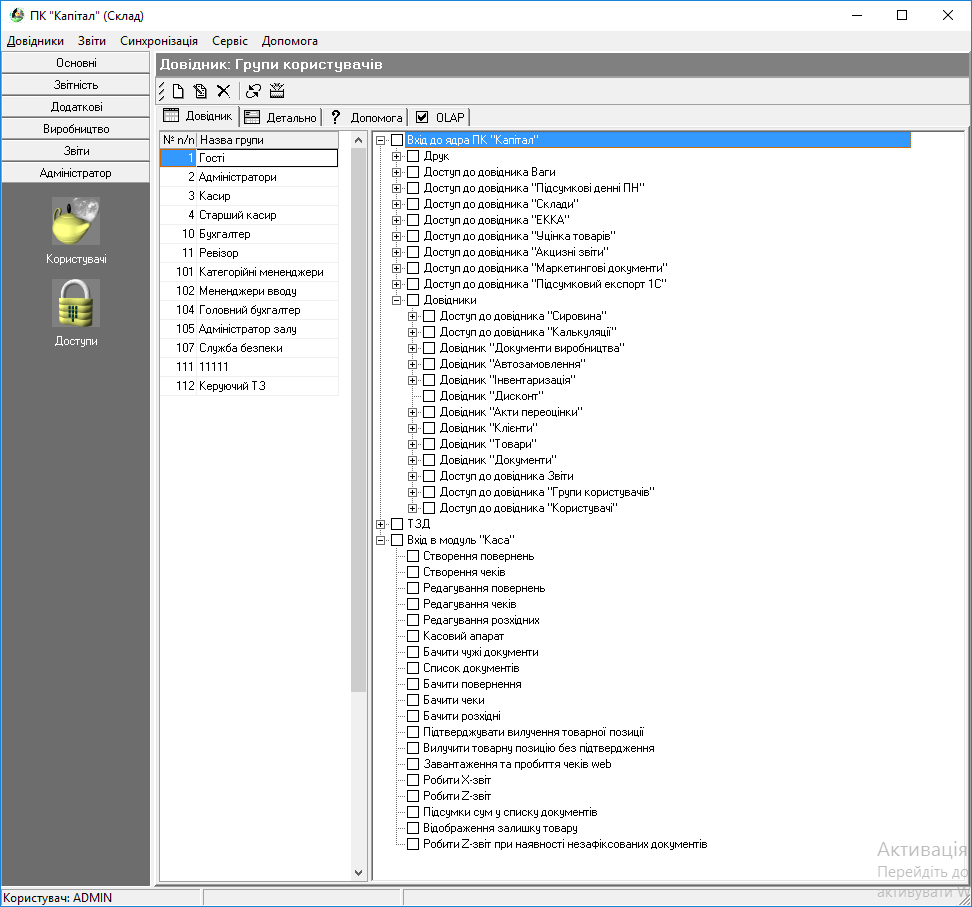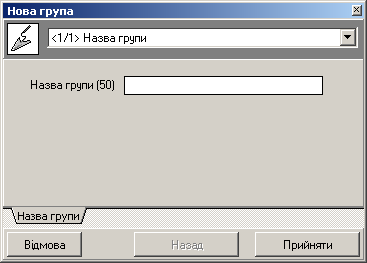Довідник «Адміністратор»
Зміст
Довідник «Користувачі»
Довідник «Користувачі» призначений для роботи з усіма користувачами, які працюють з програмним комплексом «Капітал». Одноразово добавивши потрібного користувача автоматично прописуються його реквізити у всіх створених ним документах. У разі необхідності можна змінювати його дані.
Даний довідник можна запустити кількома способами: за допомогою головного меню (Довідники/Адміністратор/Користувачі), за допомогою «інспектора довідників» («Адміністратор»/«Користувачі»).
Головне вікно довідника «Користувачі» має вигляд (мал. 229):
Створення, редагування та видалення користувачів
Для створення нового користувача слід натиснути відповідну кнопку розташовану на панелі інструментів довідника „Користувачі" ![]() В результаті чого з’явиться вікно «Новий користувач» в якому необхідно ввести інформацію про користувача. Дане вікно складається з 5-ти закладок в яких необхідно ввести відповідно (мал. 230):
В результаті чого з’явиться вікно «Новий користувач» в якому необхідно ввести інформацію про користувача. Дане вікно складається з 5-ти закладок в яких необхідно ввести відповідно (мал. 230):
- Основні (прізвище, ім’я, по-батькові, стать, дата народження);
- Контакти (мал. 231);
- Додаткоао
(мал. 232);
- Працівник (посада,дата прийому на роботу, дата звільнення,причина звільнення, кінцева дата дії доступів)
(мал. 233);
- Авторизація (логін, нік,пароль,цифровий підпис)
(мал. 234);
Ввівши всі необхідні дані, натискаємо кнопку «Прийняти» в результаті чого новий користувач буде додано до бази даних всіх користувачів.
Для зміни інформації про користувача слід натиснути кнопку „Редагувати".
Для редагування даних користувача потрібно виділити цього користувача та натиснути відповідну кнопку на панелі інструментів ![]() , після чого з’явиться діалогове вікно схоже на вікно для створення користувача. Далі потрібно виправити невірні та ввести потрібні дані і натиснути кнопку «Прийняти».
, після чого з’явиться діалогове вікно схоже на вікно для створення користувача. Далі потрібно виправити невірні та ввести потрібні дані і натиснути кнопку «Прийняти».
Для видалення користувача потрібно його виділити, натиснути відповідну кнопку на панелі інструментів ![]() та підтвердити видалення.
та підтвердити видалення.
Друк бейджиків
Для друку бейджиків необхідно натиснути ПКМ на необхідному користувачу і вибрати даний пункт із контекстного меню.
Перед виконанням даної операції, потрібно відредагувати дані працівника, вказавши посаду (вкладка ПІБ) та цифровий підпис (вкладка пароль).
Цифровий підпис (ЦП) використовується для доступу в термінал збору даних (ТЗД) та для підтвердження видалення позиції (якщо відмічене відповідне право для даної групи користувачів в довіднику «Доступи»). В цілях безпеки введено певні обмеження щодо складу ЦП – він повинен містити лише цифри та латинські літери (великі та малі), а також має складатися з 12 символів. Наприклад: g4K8sL2w0N7z Якщо поле ЦП порожнє, система автоматично генерує 12 цифр. Для працівників що мають право підтверджувати видалення позиції на касі рекомендовано створення унікальних ЦП згідно прикладу вище.
Довідник «Ролі»
Довідник «Доступи» призначений для роботи з групами користувачів.
Створивши групу користувачів, можна надати їй певні права та при створенні користувача, необхідно тільки завести його в дану групу для того щоб він користувався цими правами.
Даний довідник можна запустити кількома способами: за допомогою головного меню (Довідники/Адміністратор/Доступи), за допомогою «інспектора довідників» («Адміністратор»/«Доступи»).
Головне вікно довідника «Доступи» має вигляд (мал. 233):
Створення, редагування, видалення групи користувачів
Для створення нового користувача слід натиснути відповідну кнопку розташовану на панелі інструментів довідника „Користувачі" ![]() .
Програма запитає назву групи та після її введення створить групу з такою назвою (мал. 234).
.
Програма запитає назву групи та після її введення створить групу з такою назвою (мал. 234).
Для редагування назви потрібно виділити дану групу та натиснути відповідну кнопку на панелі інструментів ![]() , після чого з’явиться діалогове вікно, в якому можна переписати назву та підтвердити зміни.
, після чого з’явиться діалогове вікно, в якому можна переписати назву та підтвердити зміни.
Для видалення групи користувачів потрібно її виділити, натиснути відповідну кнопку на панелі інструментів ![]() та підтвердити видалення. Користувачі, що належали будуть переведені в групу «Гості» та позбавлені будь-яких прав.
та підтвердити видалення. Користувачі, що належали будуть переведені в групу «Гості» та позбавлені будь-яких прав.
«Дерево прав». Надання прав групі користувачів
В довіднику «Доступи», який розділений на дві частини, в правій частині розміщено «дерево прав», як видно з малюнка вище, при виділенні зліва групи користувачів, в правій частині відобразиться «дерево прав» із зазначеними правами для їх перегляду та редагування.
Для надання групі певних прав чи позбавлення їх, необхідно виділити дані права та змінити його статус поставивши помітку.